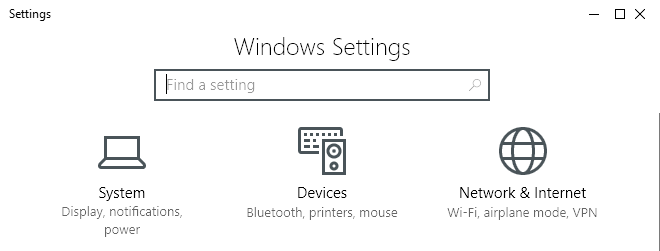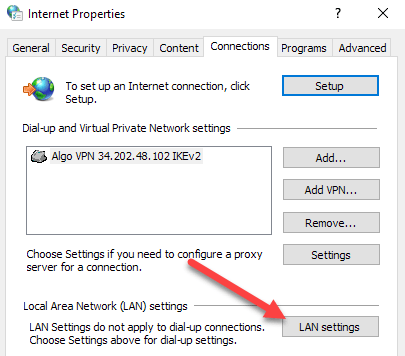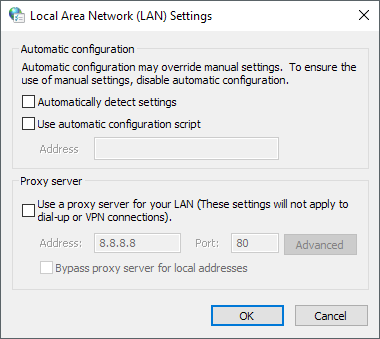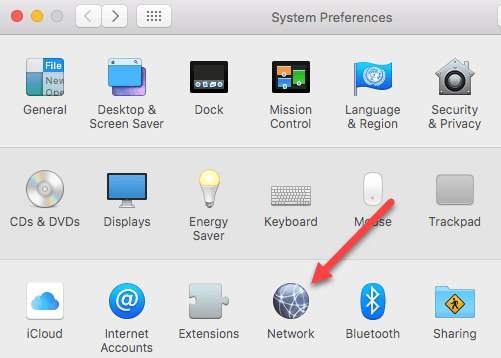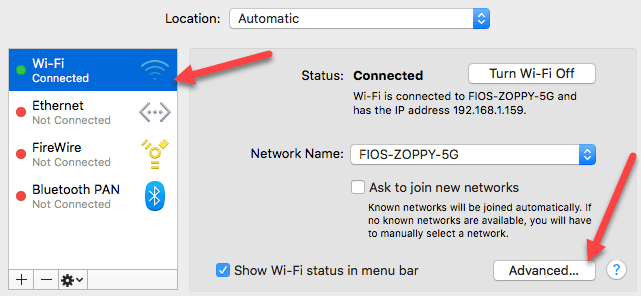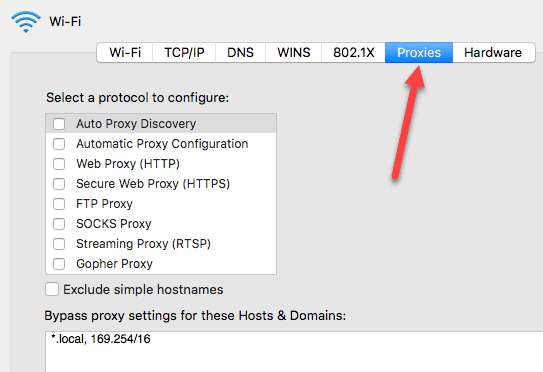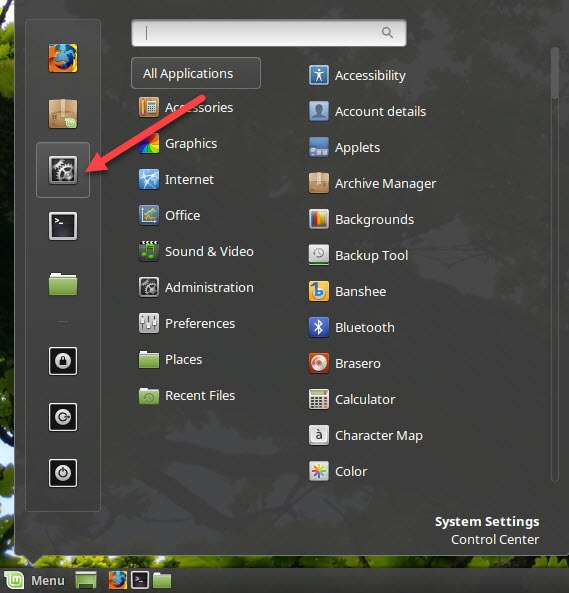Dacă simțiți că conexiunea dvs. la Internet este mai lentă decât ceea ce ar trebui să fie sau dacă observați că anumite site-uri se blochează în timpul navigării, trece printr-un server proxy.
Un server proxy este practic doar un alt computer care se află între dvs. și ISP. Este, de obicei, configurat în medii corporative pentru a filtra traficul web mergând la și de la computerele angajaților. În acest articol, vă vom arăta cum puteți verifica setările proxy pentru a vedea dacă computerul dvs. utilizează într-adevăr un server proxy sau nu.
În majoritatea cazurilor, nu veți putea să vă transformați de pe serverul proxy, deoarece este controlat de un administrator. Cu toate acestea, există momente în care calculatoarele personale devin accidental sau rău intenționat să utilizeze un server proxy.
Verificați setările proxy în Windows
În Windows, majoritatea browserelor vor utiliza setările proxy setat pe computer. Fiecare browser are o pagină de setări pentru a ajusta setările proxy, însă în mod normal, acestea se leagă doar de dialogul de setări din Windows.
În Windows 10, există două moduri de a schimba setările: sau prin panoul de control tradițional. Vom menționa ambele metode aici, deoarece metoda Panoului de control este ceea ce trebuie să utilizați pentru Windows 7, 8 sau Windows Vista.
Aplicația Windows Settings
Faceți clic pe Start, apoi faceți clic pe pictograma roată (Setări) din extrema stângă. În Setări, dați clic pe Rețea & amp; Internet.
În panoul din stânga, faceți clic pe Proxyîn partea de jos.
Aici aveți toate setările legate de configurarea unui proxy în Windows. În principiu, aceasta este împărțită în două configurații: setare proxy Automatsau Manual. În 99% din cazuri, totul ar trebui setat la Dezactivat. Dacă ceva este activat, traficul Web ar putea trece printr-un proxy.
Panoul de control
Dacă utilizați o versiune mai veche de Windows sau dacă vă place , puteți edita aceleași setări prin intermediul panoului de control. Rețineți că, indiferent de modul în care alegeți să modificați setările, există un singur set de setări proxy în Windows.
Odată ce deschideți Panoul de control, faceți clic pe Opțiuni InternetÎn dialogul Opțiuni Internet, faceți clic pe fila Conexiuni, apoi faceți clic pe Setări LANîn partea de jos.
Aici veți vedea toate aceleași setări ca în aplicația Setări afișată mai sus. Tot ceea ce configurați aici va apărea acolo și invers.
Verificați setările proxy în Mac OS X
folosesc un Mac cu OS X, atunci procedura este similară. Trebuie să modificați setările proxy-ului în Preferințe sistem, deoarece acesta este locul în care majoritatea browserelor verifică automat.
Preferințe și faceți clic pe Rețea. În partea stângă, asigurați-vă că ați selectat conexiunea conectată sau activă a rețelei. Puteți avea diferite setări proxy pentru fiecare tip de conexiune la rețea.
În partea de jos, faceți clic pe butonul Advanced. Faceți clic pe fila Proxiuniși veți vedea o mulțime de protocoale diferite pe care le puteți configura.
dacă faceți clic pe Proxy Web (HTTP), veți putea introduce adresa IP a serverului proxy, numărul portului, numele de utilizator și parola.
Verificați setările proxy în Linux
În Linux, depinde într-adevăr de distribuția pe care o utilizați. Însă, de cele mai multe ori, va fi o versiune a KDE sau GNOME. De exemplu, în Linux Mint Cinnamon, care se bazează foarte mult pe GNOME, faceți clic pe butonul și apoi faceți clic pe Setări de sistem.
Apoi, defilați în jos la Hardware, apoi faceți clic pe Networking.
În cele din urmă, dacă faceți clic pe Proxy de rețea, puteți alege din Automatsau Manual.p>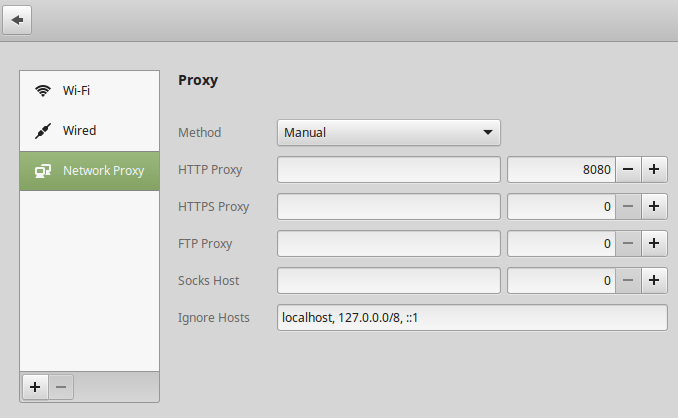
Aceasta este aproape aceeași procedură pentru Ubuntu, care utilizează Unity și GNOME. Va fi diferit dacă utilizați un mediu desktop diferit. Dacă aveți întrebări, nu ezitați să comentați. Bucurați-vă!